| 일 | 월 | 화 | 수 | 목 | 금 | 토 |
|---|---|---|---|---|---|---|
| 1 | ||||||
| 2 | 3 | 4 | 5 | 6 | 7 | 8 |
| 9 | 10 | 11 | 12 | 13 | 14 | 15 |
| 16 | 17 | 18 | 19 | 20 | 21 | 22 |
| 23 | 24 | 25 | 26 | 27 | 28 |
- 코테공부
- 스프링부트
- Kafka
- JPA예제
- K8S
- 자바공부
- 스프링
- 기술면접공부
- 스프링 공부
- JPA
- 스프링부트공부
- 카프카
- nestjs공부
- DDD
- 기술공부
- 코테준비
- Axon framework
- Flutter
- 프로그래머스
- nestjs
- 플러터 개발
- nestjs스터디
- querydsl
- JPA공부
- 알고리즘공부
- 자료구조공부
- 플러터 공부
- 스프링공부
- JPA스터디
- JPA 공부
- Today
- Total
목록[Git] (6)
DevBoi
 [Git] 오랜만에 써보는 깃 Command
[Git] 오랜만에 써보는 깃 Command
자주 쓰는 git 그리고, 실질적으로 쓰는 깃 커맨드를 알아보자 사실 소스트리나, 별도 인텔리제이등에서 쓰기는 하지만, 깃 커맨드를 정리해보자 다음에는 인텔리제이 깃 사용 포스팅을 할 예정이다. 가끔 이런 포스팅은 재밌다. 1. git branch 확인 git branch 2. git branch 변경 git checkout develop 3. 변경 사항 확인 git diff 4. 깃 추가 git add . 5.깃 상태 확인 git status 6. 깃 추가된 항목들 원복 원복 한뒤 git status 를 하면 아래와 같이 나옵니다. git reset 7. 깃 커밋 git commit -m "commit message" 8.깃 푸쉬 git push origin master 9. 깃 리베이스 이건 뭐 다들..
깃 레파지토리 항상 최상위에 존재한다. 해당 파일 내용을 변경해서 푸쉬하면 된다. 잘안되면 git rm -r --cached . git add . git commit -m "Apply .gitignore" 이 명령어로 초기화하고 커밋하면된다. 아래는 깃 파일 샘플 양식이다. 참고하자gi # : comments # no .a files *.a # but do track lib.a, even though you're ignoring .a files above !lib.a # only ignore the TODO file in the current directory, not subdir/TODO /TODO # ignore all files in the build/ directory build/ # ignore..
 [Git] rebase에 대해서
[Git] rebase에 대해서
Rebase를 해보자 master, develop 브랜치 두개로, develop에 작업이 추가되었다고 가정해보자 master 에서 개발중인 사람은 이런 상황이다. 이제 master 기준에서 rebase를 해보자 master에서 메소드를 하나 더 추가했고, rebase를 하면 머지와 동일하게 사용할 수 있다. 그럼 머지랑 무슨 차이일까? 사실 예시가 잘못되었는데 만약에 master의 량이 상당해졌고, develop에서 작업하다가 머지하면 문제가 생길것같다. 그럴경우 develop 개발자가 리베이스를 하고, master작업분을 받아 작업을 한뒤 푸쉬하면 된다. 즉 머지가 내 껄 다른 브랜치에 붓는다고 한다면 재배치는, 다른걸 자기껄로 가져와서 미리 붓는다고 이해하면된다.
소스트리에서 사용하다보면 굳이 안바꿔도 되는 로컬만의설정 때문에 바꿨다가 머지할때 이걸 삭제하거나 버리지 않으면, 소스 반영이 안되는 것이 있다... 귀찮다가 파일 별로 무시 인덱스를 한번 설정하면 다시는 해당 설정을 하지 않아도 된다는 것을 알게되었다. git update-index --skip-worktree [파일 경로] 이 부분을 터미널에서 치면, git 명령어로 unstaged파일들이 추적중지가 된다. 참고 반대로는 git update-index --no-skip-worktree [파일 경로] 이걸 사용해서 관리하자~ 대부분 다시 설정할 필요없는 파일들일때, (로그경로 저장, 혹은 스프링 설정 로그 저장 경로 등등에 유용)
소스트리에서 사용하다보면 굳이 안바꿔도 되는 로컬만의설정 때문에 바꿨다가 머지할때 이걸 삭제하거나 버리지 않으면, 소스 반영이 안되는 것이 있다... 귀찮다가 파일 별로 무시 인덱스를 한번 설정하면 다시는 해당 설정을 하지 않아도 된다는 것을 알게되었다. git update-index --skip-worktree [파일 경로] 이 부분을 터미널에서 치면, git 명령어로 unstaged파일들이 추적중지가 된다. 참고 반대로는 git update-index --no-skip-worktree [파일 경로] 이걸 사용해서 관리하자~ 대부분 다시 설정할 필요없는 파일들일때, (로그경로 저장, 혹은 스프링 설정 로그 저장 경로 등등에 유용)
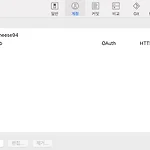 [GIT] 소스 트리 설정 및 설치 (간단 commit,push, pull 예제)
[GIT] 소스 트리 설정 및 설치 (간단 commit,push, pull 예제)
git 소스 트리 계정 설정 및, 클론, push, pull에 대한 설정을 진행해보자 설치는 너무나도 자료가 많기때문에, 그때그떄 찾아서 보고 1. 설정 우선 계정설정을 해줘야한다. 계정 설정을 완료하게 되면, 이렇게 계정에, 내 git아이디가 노출되게 된다. 추후에 소스 트리에서, 해당 원격탭에서 내 레파지토리, 그리고 추가할수있는 원격 저장소의 위치가 나오게 된다. 이렇게, 원격 저장소에 대한 클론을 요청하게 되면, 해당 원격저장소에 있는 소스 내용이 내 로컬로 클론을 할수 있다. 그러면, 소스트리 UI상으로, 히스토리가나오게 된다. (커밋 히스토리) 해당 히스토리를 뒤로하고 새로운 브랜치를 생성한다. 중간에 habitapp에 대한 이슈가 있어서 (이미 배포를 한 앱이여서, 그냥 다른 걸로 테스트 해..
